Atribuir funções de recurso do Azure no Privileged Identity Management
Com o PIM (Privileged Identity Management) do Microsoft Entra, você pode gerenciar as funções internas de recursos do Azure e as funções personalizadas, incluindo (entre outras):
- Proprietário
- Administrador de Acesso do Usuário
- Colaborador
- Administrador de Segurança
- Gerenciador de Segurança
Observação
Os usuários ou os membros de um grupo atribuído às funções de assinatura Proprietário ou Administrador de acesso do usuário e os administradores globais do Microsoft Entra que habilitam o gerenciamento de assinatura na ID do Microsoft Entra têm permissões de Administrador de recursos por padrão. Esses administradores podem atribuir funções, definir configurações de função e revisar o acesso usando o Privileged Identity Management para recursos do Azure. Um usuário não pode gerenciar o Privileged Identity Management para recursos sem permissões de administrador de recursos. Exiba a lista de funções internas do Azure.
O Privileged Identity Management dá suporte a funções internas e personalizadas do Azure. Para obter mais informações sobre as funções personalizadas do Azure, confira Funções personalizadas do Azure.
Condições de atribuição de função
Use o ABAC (controle de acesso baseado em atributo) do Azure para adicionar condições a atribuições de função qualificadas usando o Microsoft Entra PIM para recursos do Azure. Com o Microsoft Entra PIM, os usuários finais precisam ativar uma atribuição de função qualificada para obter permissão para executar determinadas ações. O uso de condições no Microsoft Entra PIM permite limitar as permissões da função de um usuário a um recurso usando condições refinadas e usar o Microsoft Entra PIM para proteger a atribuição de função com uma configuração de limite de tempo, um fluxo de trabalho de aprovação, uma trilha de auditoria etc.
Observação
Quando uma função é atribuída, a atribuição:
- Não pode ser atribuída por um período inferior a cinco minutos
- Não pode ser removida até cinco minutos após a atribuição
Atualmente, as seguintes funções internas podem ter condições adicionadas:
- Colaborador de dados de blob de armazenamento
- Proprietário de Dados do Blob de Armazenamento
- Leitor de Dados do Blob de Armazenamento
Para saber mais, confira O que é o ABAC (controle de acesso baseado em atributos) do Azure.
Atribuir uma função
Siga estas etapas para tornar um usuário qualificado para uma função de recurso do Azure.
Entre no centro de administração do Microsoft Entra como pelo menos um Administrador de Acesso do Usuário.
Navegue até Governança de identidade>Privileged Identity Management>Recursos do Azure.
Selecione o tipo de recurso que deseja gerenciar. Inicie na lista suspensa Grupo de gerenciamento ou na lista suspensa Assinaturas e, em seguida, selecione Grupos de recursos ou Recursos, conforme necessário. Clique no botão Selecionar do recurso que deseja gerenciar para abrir a página de visão geral.
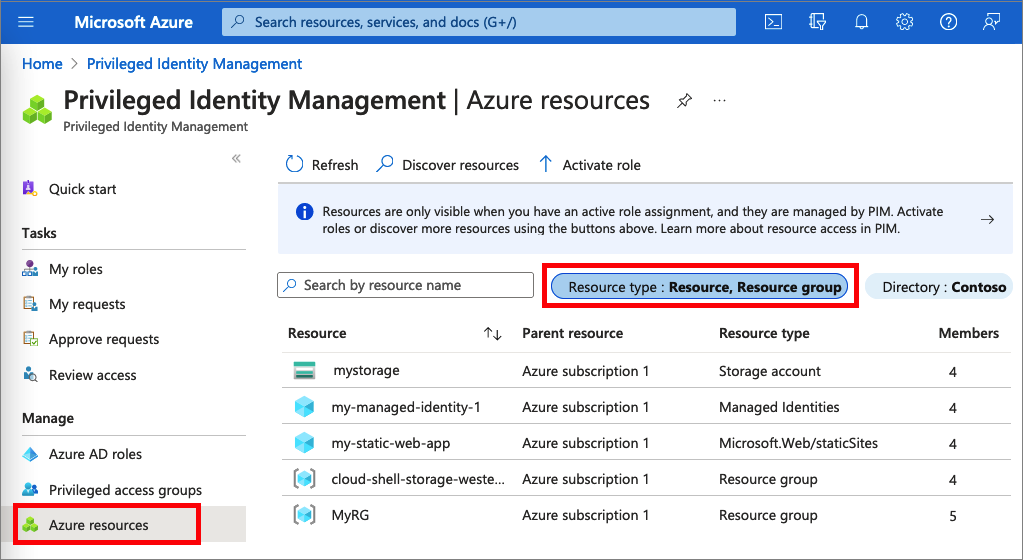
Em Gerenciar, clique em Funções para ver a lista de funções dos recursos do Azure.
Selecione Adicionar atribuições para abrir o painel Adicionar atribuições.
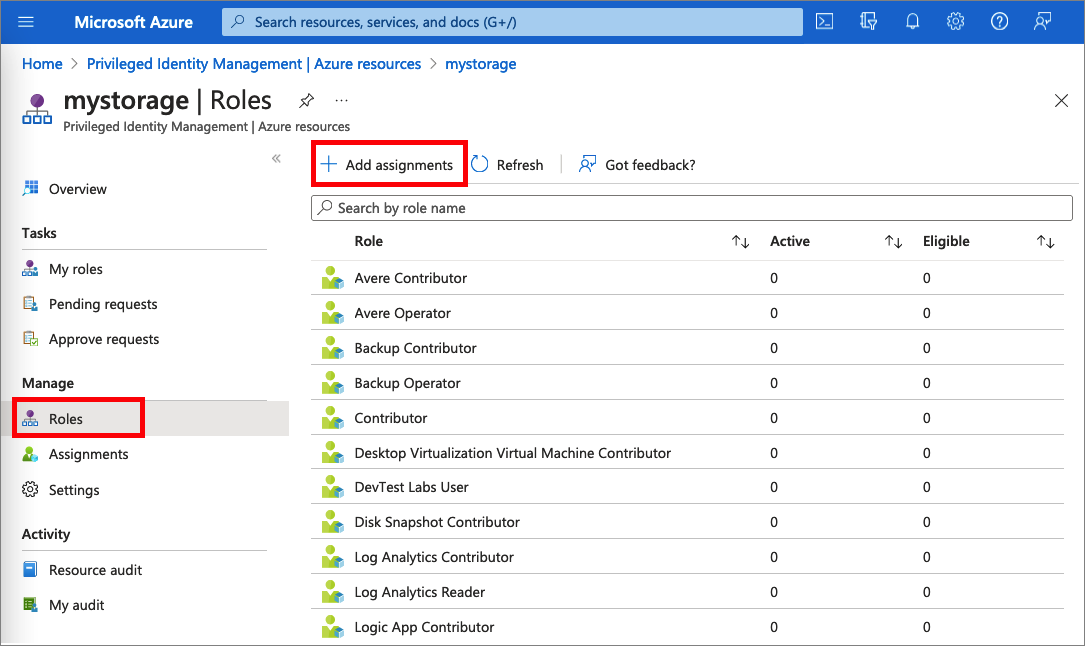
Selecione uma Função que você deseja atribuir.
Selecione o link Nenhum membro selecionado para abrir o painel Selecionar um membro ou grupo.
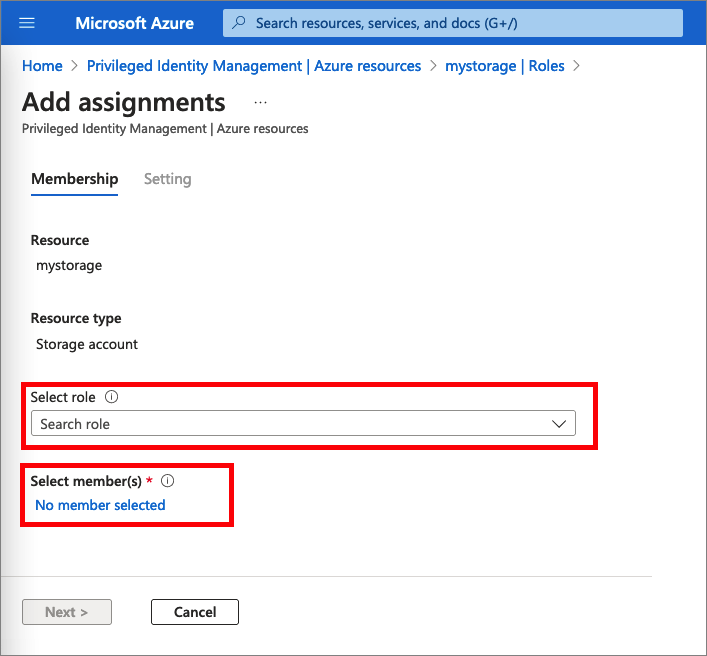
Selecione um membro ou grupo que você quer atribuir à função e clique em Selecionar.
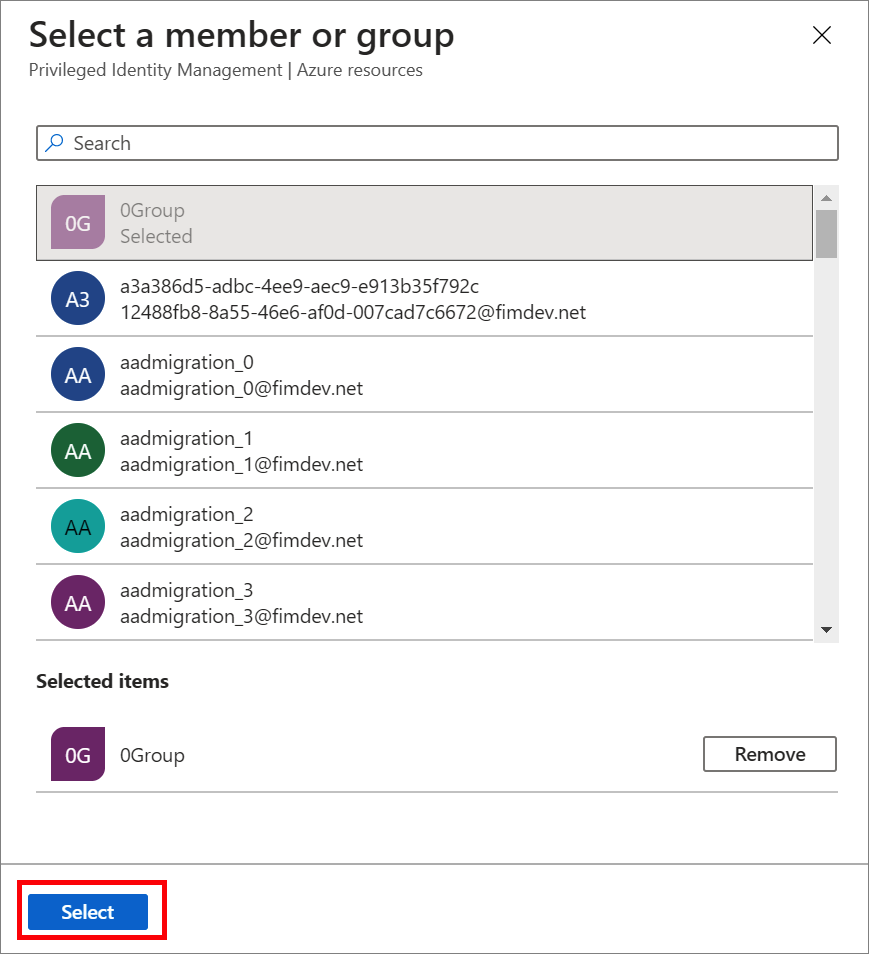
Na guia Configurações, na lista Tipo de atribuição, selecione Elegível ou Ativo.
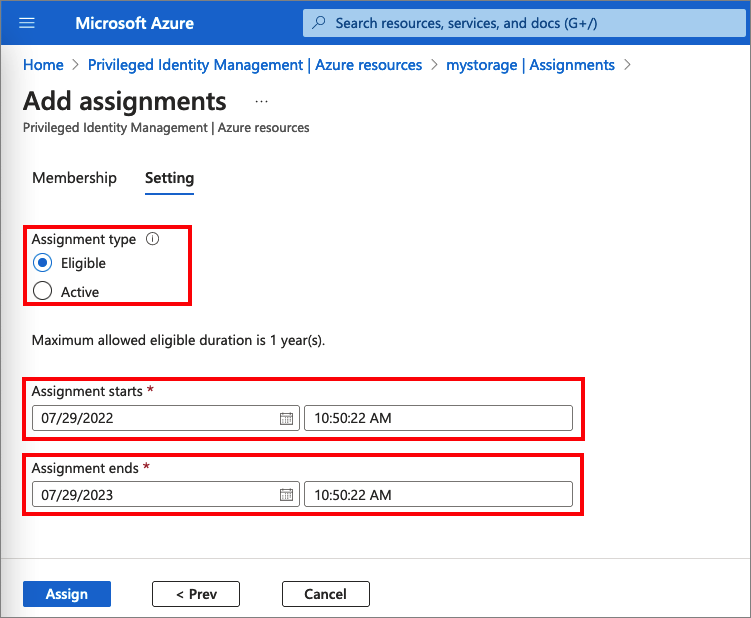
Os recursos do Microsoft Entra PIM para Azure fornecem dois tipos de atribuição distintos:
As atribuições qualificadas exigem que o membro ative a função antes de usá-la. O administrador poderá exigir que o membro da função execute determinadas ações antes da ativação da função, que podem incluir uma verificação de MFA (autenticação multifator), o fornecimento de uma justificativa comercial ou a aprovação de aprovadores designados.
As atribuições ativas não exigem que o membro ative a função antes do uso. Membros atribuídos como ativos têm os privilégios atribuídos prontos para uso. Esse tipo de atribuição também está disponível para os clientes que não usam o Microsoft Entra PIM.
Para especificar uma duração de atribuição específica, altere as datas e horas de início e término.
Se a função tiver sido definida com ações que permitem atribuições a essa função com condições, você poderá selecionar Adicionar condição para adicionar uma condição com base nos atributos de entidade de usuário e nos recursos que fazem parte da atribuição.
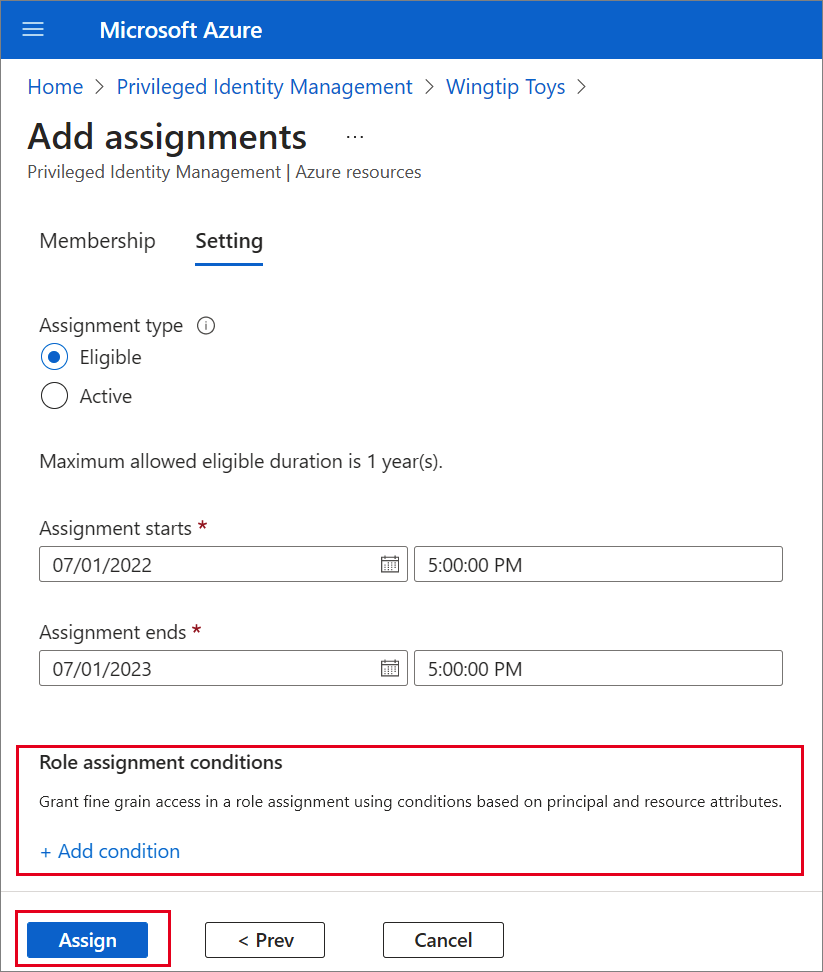
As condições podem ser inseridas no construtor de expressões.
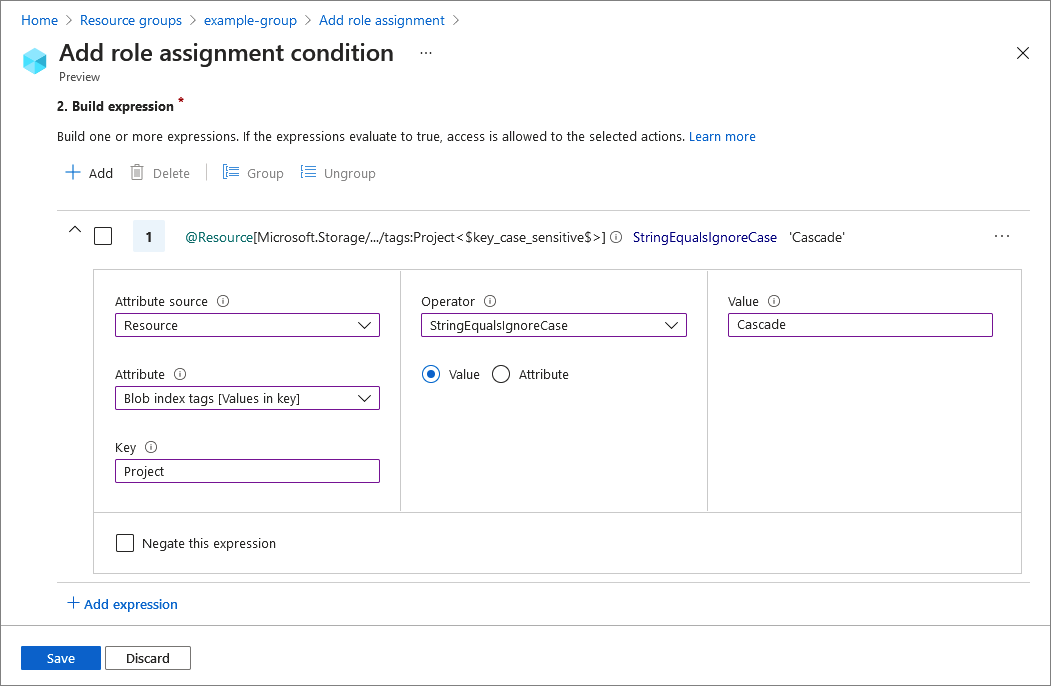
Quando terminar, selecione Atribuir.
Depois que a nova atribuição de função for criada, uma notificação de status será exibida.
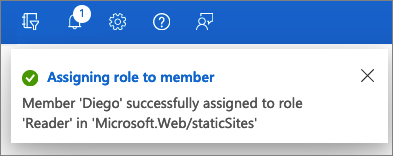
Atribuir uma função usando a API do ARM
O Privileged Identity Management dá suporte aos comandos da API do Azure Resource Manager (ARM) para gerenciar funções de recurso do Azure, conforme documentado na referência da PIM da API do ARM. Para obter as permissões necessárias para usar a API do PIM, confira Noções básicas sobre as APIs do Privileged Identity Management.
O exemplo a seguir é uma solicitação HTTP de exemplo para criar uma atribuição qualificada para uma função do Azure.
Solicitação
PUT https://management.azure.com/providers/Microsoft.Subscription/subscriptions/dfa2a084-766f-4003-8ae1-c4aeb893a99f/providers/Microsoft.Authorization/roleEligibilityScheduleRequests/64caffb6-55c0-4deb-a585-68e948ea1ad6?api-version=2020-10-01-preview
Corpo da solicitação
{
"properties": {
"principalId": "a3bb8764-cb92-4276-9d2a-ca1e895e55ea",
"roleDefinitionId": "/subscriptions/dfa2a084-766f-4003-8ae1-c4aeb893a99f/providers/Microsoft.Authorization/roleDefinitions/c8d4ff99-41c3-41a8-9f60-21dfdad59608",
"requestType": "AdminAssign",
"scheduleInfo": {
"startDateTime": "2022-07-05T21:00:00.91Z",
"expiration": {
"type": "AfterDuration",
"endDateTime": null,
"duration": "P365D"
}
},
"condition": "@Resource[Microsoft.Storage/storageAccounts/blobServices/containers:ContainerName] StringEqualsIgnoreCase 'foo_storage_container'",
"conditionVersion": "1.0"
}
}
Resposta
Código de status: 201
{
"properties": {
"targetRoleEligibilityScheduleId": "b1477448-2cc6-4ceb-93b4-54a202a89413",
"targetRoleEligibilityScheduleInstanceId": null,
"scope": "/providers/Microsoft.Subscription/subscriptions/dfa2a084-766f-4003-8ae1-c4aeb893a99f",
"roleDefinitionId": "/subscriptions/dfa2a084-766f-4003-8ae1-c4aeb893a99f/providers/Microsoft.Authorization/roleDefinitions/c8d4ff99-41c3-41a8-9f60-21dfdad59608",
"principalId": "a3bb8764-cb92-4276-9d2a-ca1e895e55ea",
"principalType": "User",
"requestType": "AdminAssign",
"status": "Provisioned",
"approvalId": null,
"scheduleInfo": {
"startDateTime": "2022-07-05T21:00:00.91Z",
"expiration": {
"type": "AfterDuration",
"endDateTime": null,
"duration": "P365D"
}
},
"ticketInfo": {
"ticketNumber": null,
"ticketSystem": null
},
"justification": null,
"requestorId": "a3bb8764-cb92-4276-9d2a-ca1e895e55ea",
"createdOn": "2022-07-05T21:00:45.91Z",
"condition": "@Resource[Microsoft.Storage/storageAccounts/blobServices/containers:ContainerName] StringEqualsIgnoreCase 'foo_storage_container'",
"conditionVersion": "1.0",
"expandedProperties": {
"scope": {
"id": "/subscriptions/dfa2a084-766f-4003-8ae1-c4aeb893a99f",
"displayName": "Pay-As-You-Go",
"type": "subscription"
},
"roleDefinition": {
"id": "/subscriptions/dfa2a084-766f-4003-8ae1-c4aeb893a99f/providers/Microsoft.Authorization/roleDefinitions/c8d4ff99-41c3-41a8-9f60-21dfdad59608",
"displayName": "Contributor",
"type": "BuiltInRole"
},
"principal": {
"id": "a3bb8764-cb92-4276-9d2a-ca1e895e55ea",
"displayName": "User Account",
"email": "user@my-tenant.com",
"type": "User"
}
}
},
"name": "64caffb6-55c0-4deb-a585-68e948ea1ad6",
"id": "/providers/Microsoft.Subscription/subscriptions/dfa2a084-766f-4003-8ae1-c4aeb893a99f/providers/Microsoft.Authorization/RoleEligibilityScheduleRequests/64caffb6-55c0-4deb-a585-68e948ea1ad6",
"type": "Microsoft.Authorization/RoleEligibilityScheduleRequests"
}
Atualizar ou remover uma atribuição de função existente
Siga estas etapas para atualizar ou remover uma atribuição de função existente.
Abra o Microsoft Entra Privileged Identity Management.
Selecione Recursos do Azure.
Selecione o tipo de recurso que deseja gerenciar. Inicie na lista suspensa Grupo de gerenciamento ou na lista suspensa Assinaturas e, em seguida, selecione Grupos de recursos ou Recursos, conforme necessário. Clique no botão Selecionar do recurso que deseja gerenciar para abrir a página de visão geral.
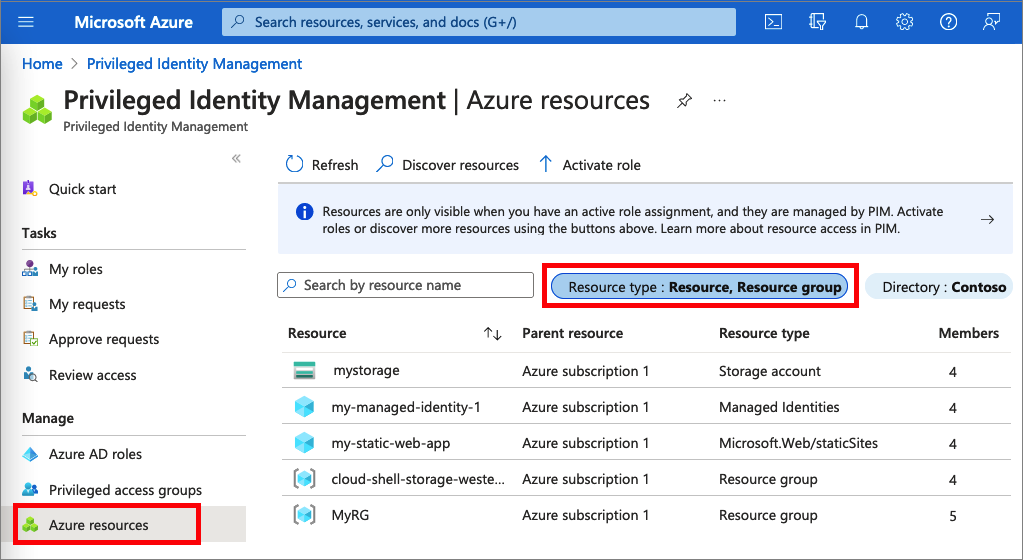
Em Gerenciar, clique em Funções para ver a lista de funções dos recursos do Azure. A captura de tela a seguir lista as funções de uma conta do Armazenamento do Azure. Selecione a função que você deseja atualizar ou remover.
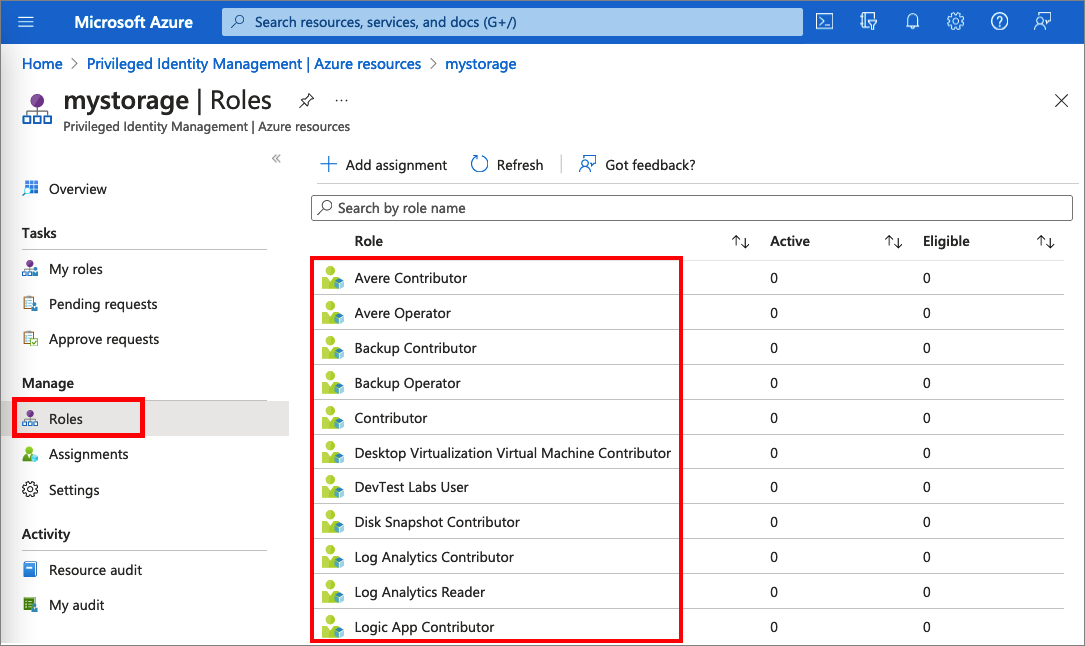
Localize a atribuição de função nas guias Funções qualificadas ou Funções ativas.
Para adicionar ou atualizar uma condição para refinar o acesso a recursos do Azure, selecione Adicionar ou Exibir/Editar na coluna Condição para a atribuição de função. Atualmente, as funções Proprietário de dados do blob de armazenamento, Leitor de dados do blob de armazenamento e Colaborador de dados do blob de armazenamento do Microsoft Entra PIM são as únicas funções que podem ter condições adicionadas.
Selecione Adicionar expressão ou Excluir para atualizar a expressão. Você também pode selecionar Adicionar condição para adicionar uma nova condição à sua função.
Para obter informações sobre como estender uma atribuição de função, confira Estender ou renovar funções de recurso do Azure no Privileged Identity Management.

